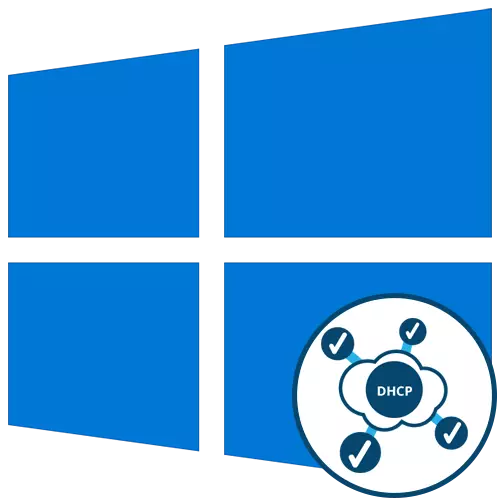
Rekomasi umum
Mimitian ngalatih masalah "DHCP teu kalebet dina adaptor jaringan Ethlown" diperlukeun sareng saran umum, sabab éta sering tindakan anu luar biasa ngabantosan manipulasi sareng nyingkahan ngalaksanakeun manipulasi kompléks.- Balikan deui router. Panginten dina sési satrang ayeuna dina setélan dina setélanna atanapi dina sistem operasi. Parantos aya parobihan anu parantos ngaganggu anu ngaganggu kana organisasi sacara normal. Dina kaayaan kitu, RBobot Ban Larangan sering ngabantosan, saatos ti dinya aya hubunganana kalayan parameter anyar.
- Balikan deui komputer. Kira-kira sami tiasa diserahkeun ka komputer, ti saprak konfigurasi dirancang tiasa mangaruhan operasi sistem operasi. Kantun ngirim PC ka reboot, sareng nalika anjeun dihurungkeun, nyambung ka jaringan sareng ningali ku Internét katampi.
Upami teu aya ieu anu diayakeun hasil anu leres, nuju kana pilihan ieu, mimitian ti mimiti, kumargi nempatkeun éta dina ningkat pajeulit sareng ngirangan efekisi.
Métode 1: Ngajalankeun masalah
Alat ngungkulan lengkep dipasangkeun dina windows 10 sakapeung ngabantosan kéngingkeun masalah anu béda, kalebet anu dianggap. Anjeun ngan kedah ngamimitian scanning naon anu lumangsung:
- Buka "Start" sareng angkat ka "Parameter".
- Aya, pilih kategori "update sareng kaamanan".
- Dina menu kénca, anjeun kedah ngulang dina "ngatasi" prasaste.
- Salajengna, Pendak teks "Alat Catactacking maju" teras klik.
- Ngaliwatan ménu anu bijil, ngajalankeun diagnosika tina "sambungan internét".
- Ngaharepkeun scan Scan sareng familiarize diri sareng hasilna. Upami anjeun dipenta nganggo akun Administrator, mastikeun tindakan ieu sareng teraskeun pikeun pariksa jaringan.
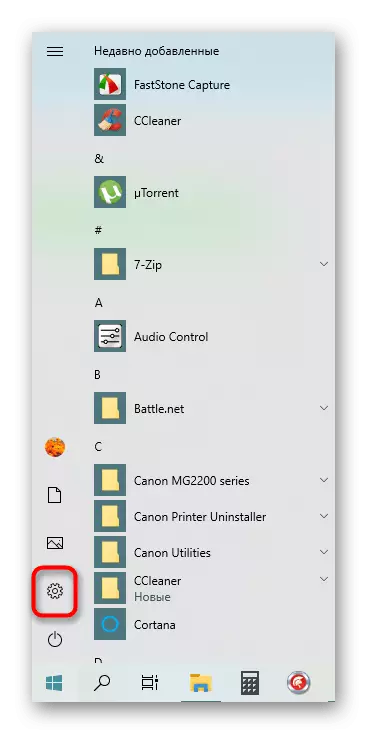
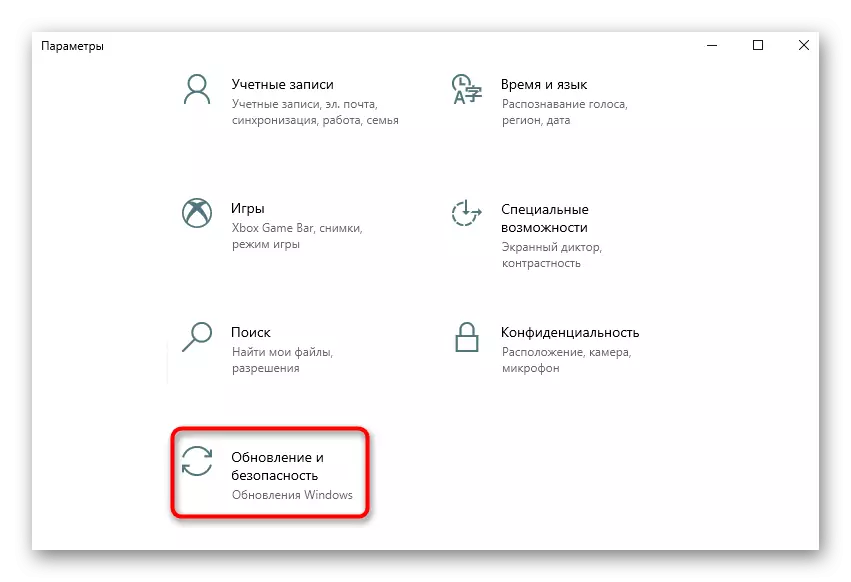
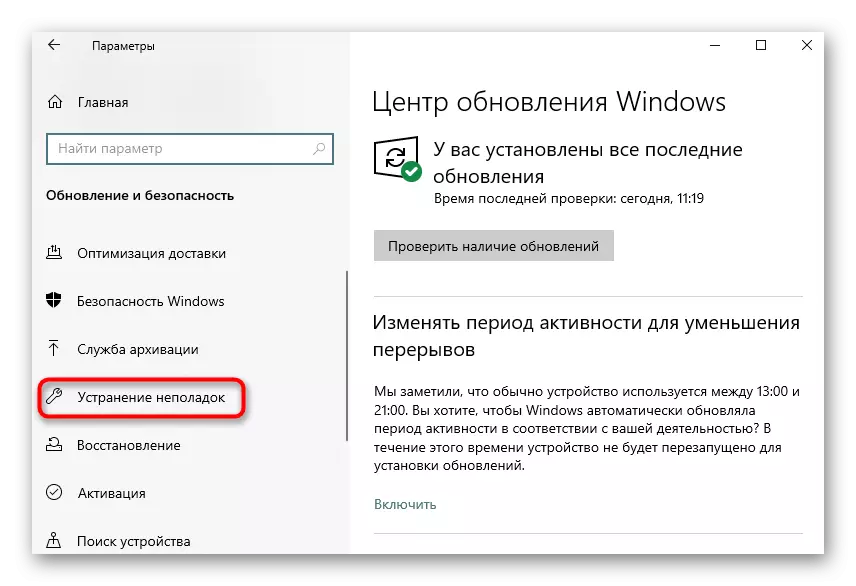
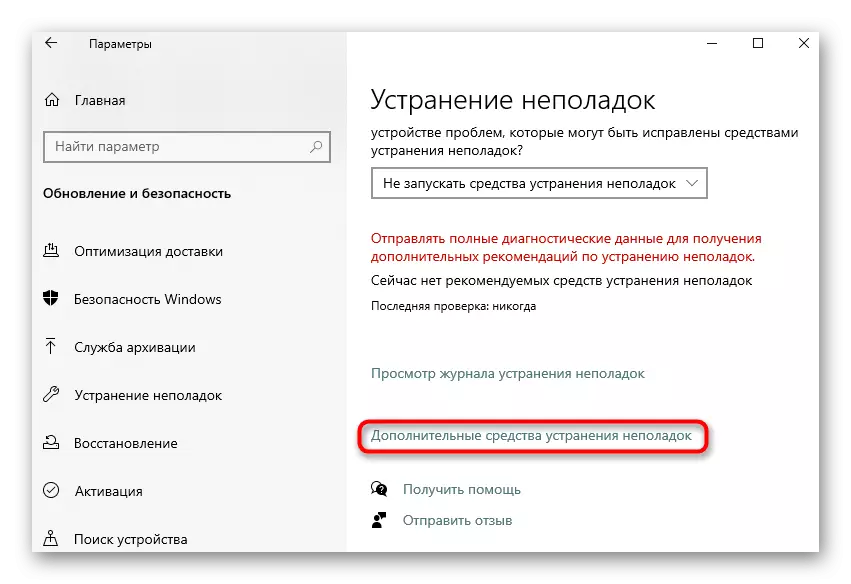
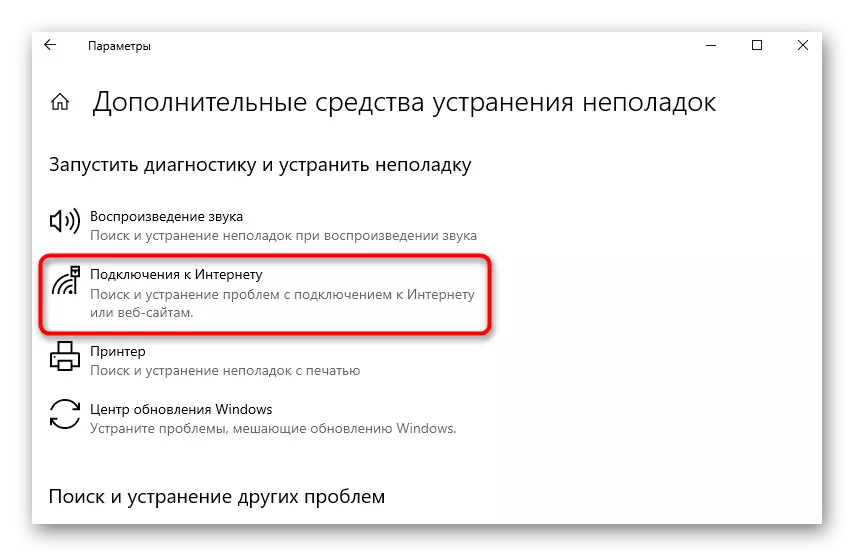
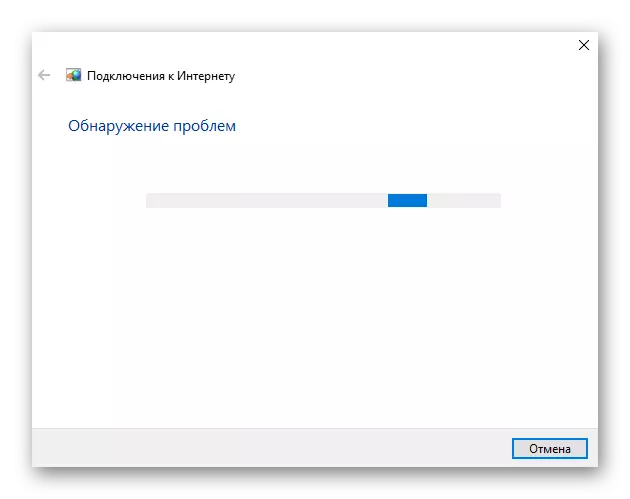
Métode 2: Verifikasi protokol IPV4
Ayeuna Seueurter dioperasi dina protokol IPv4, masing-masing, parameterna dina sistem operasi kedah dikonfigurasi kalayan leres. Perobihan dina setélan ieu dibagi ku cara manual, anu bakal nyandak sering infully sababaraha menit.
- Dina ménu anu sami "parameter", pilih nami "jaringan sareng bagean Internét.
- Ngaliwatan kategori anu munggaran "status", angkat ka "Setélan Adaptable" Menu.
- Pencét dina jaringan anu ayeuna sareng tombol mouse anu leres tur pilih "sipat".
- Pastikeun yén versi "IP 4 (TCP / IPV4) strolo" ditandaan nganggo tanda-tanda cek, teras klik kana dua kali Lx.
- Markors "gaduh alamat IP otomatis sacara otomatis" sareng "Candak alamat Server DNS sacara otomatis".
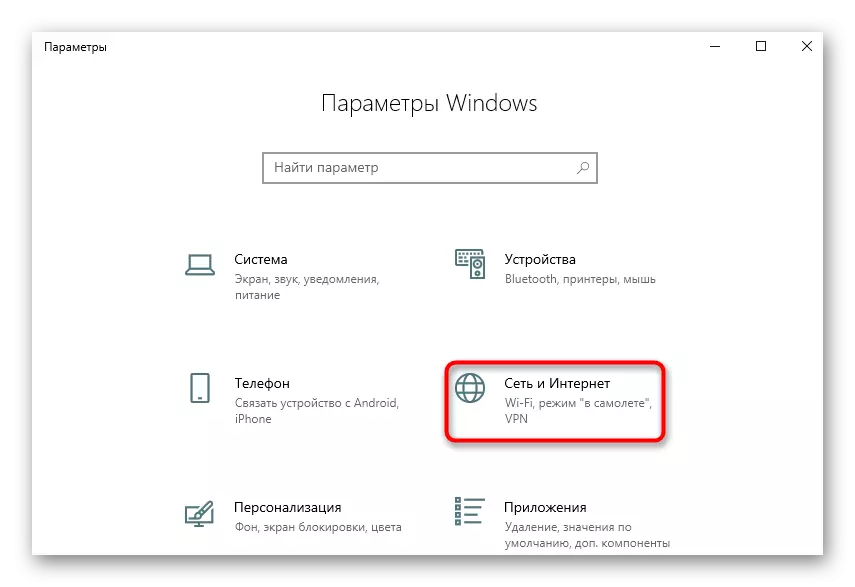
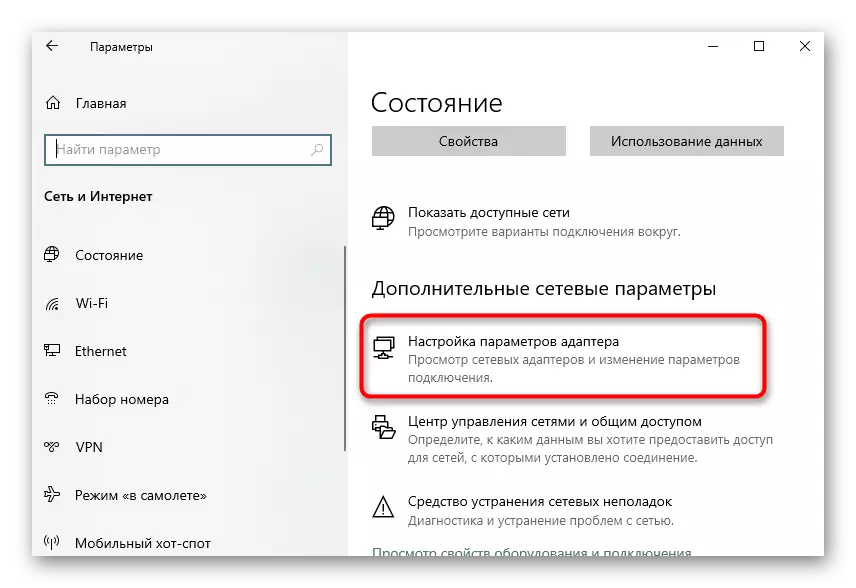
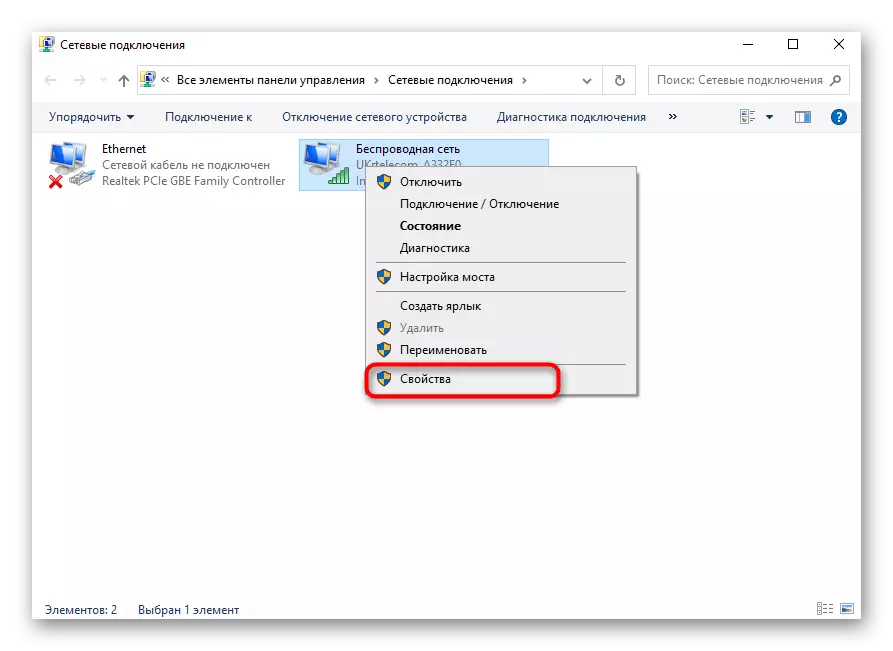
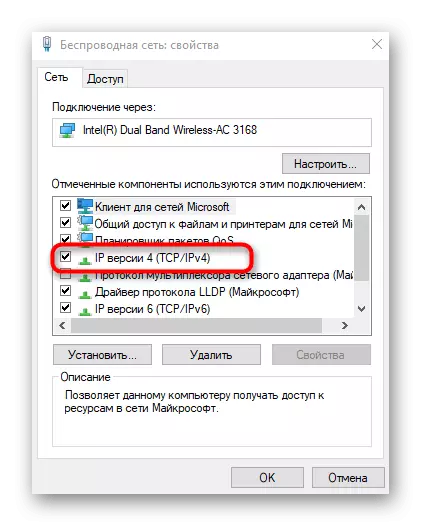
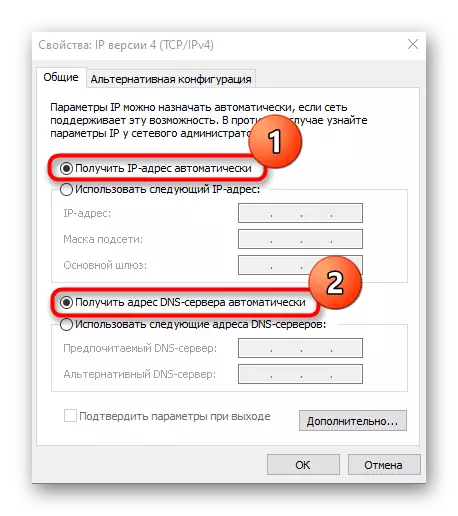
Tetep ngan saukur ngirim PC ka reboot, sareng saatos login anu salajengna kana sistem operasi, Coba lebetkeun internét. Upami lampah anu dilakukeun henteu ngabantosan, ngantunkeun parameter protokol dina kaayaan anu sami sareng teraskeun langkung.
Métode 3: Mariksa jasa klien DHCP
Kadang kalepatan "DHCP teu kalebet dina adaptor jaringan Ethlown" tiasa timbul kusabab masalah sareng jasa klien DHCP, janten alat kedah mariksa prestasi otomatis upami perlu.
- Buka "Start" sareng angkat ti dinya "jasa".
- Di ditu, panggihan I "DoCP" sareng klék dua kali dina LKM.
- Aturkeun jinis mimitian kana kaayaan "otomatis".
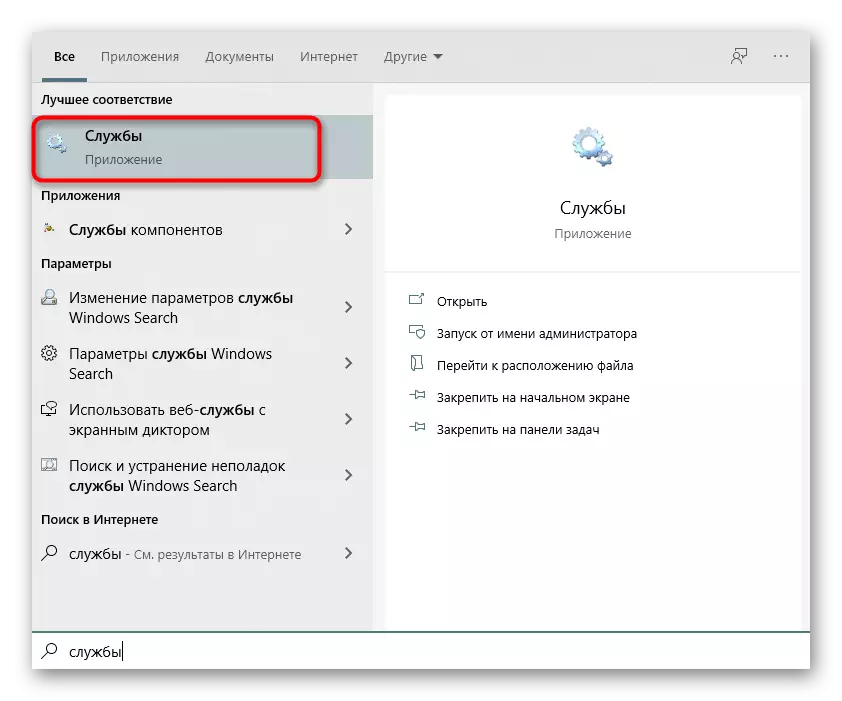
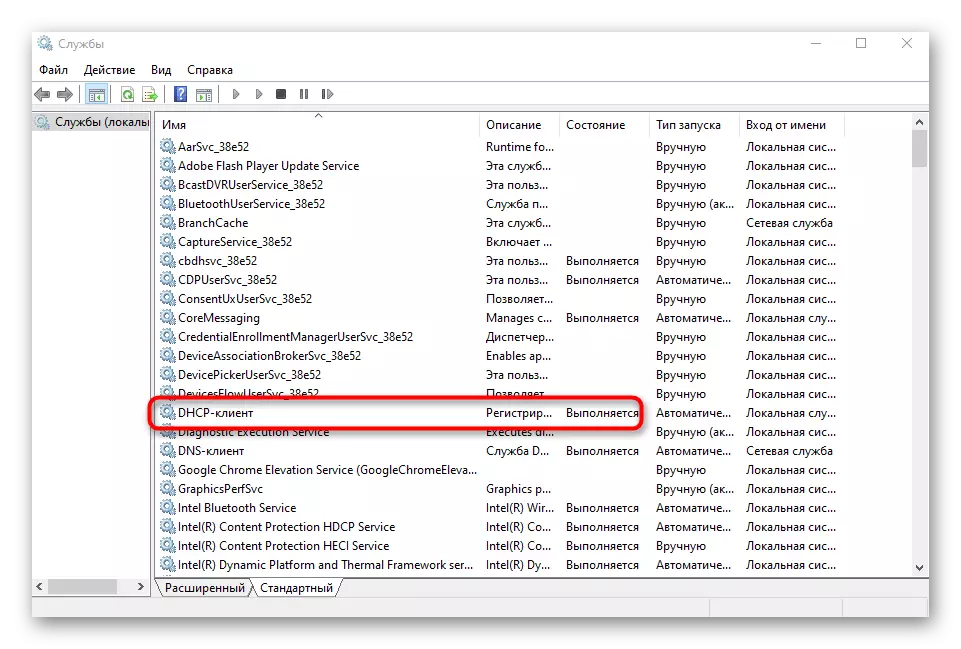
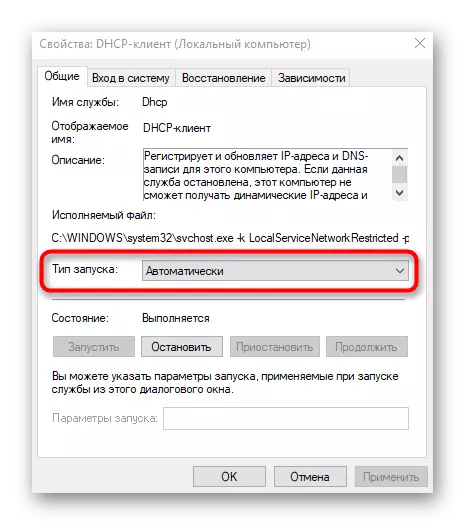
Ladenanna tiasa langsung diluncurkeun sareng dihurungkeun. Upami teu kitu, éta bakal diperyogikeun pikeun ngan saukur dina rebeb sistem operasi supados parobihan.
Métode 4: Nyimpen setélan jaringan
Kéngingkeun setélan jaringan anyar - cara sanés pikeun ngajawab masalah anu hasilna. Tugas ieu dilaksanakeun sacara manual ku ngaktipkeun paréntah khusus dina konsol.
- Mimiti, Buka "Start", milarian paréntah aplikasi ", nganggo milarian, sareng di leres, klik kana nami administrator".
- Lebetkeun IPConfig munggaran / paréntah flushdns sareng pencét tombol ENTER.
- Sanggeus munculna DNS dibersih, langkung salajengna.
- Lebetkeun IPConfig / pembaruan pikeun kéngingkeun setélan énggal.
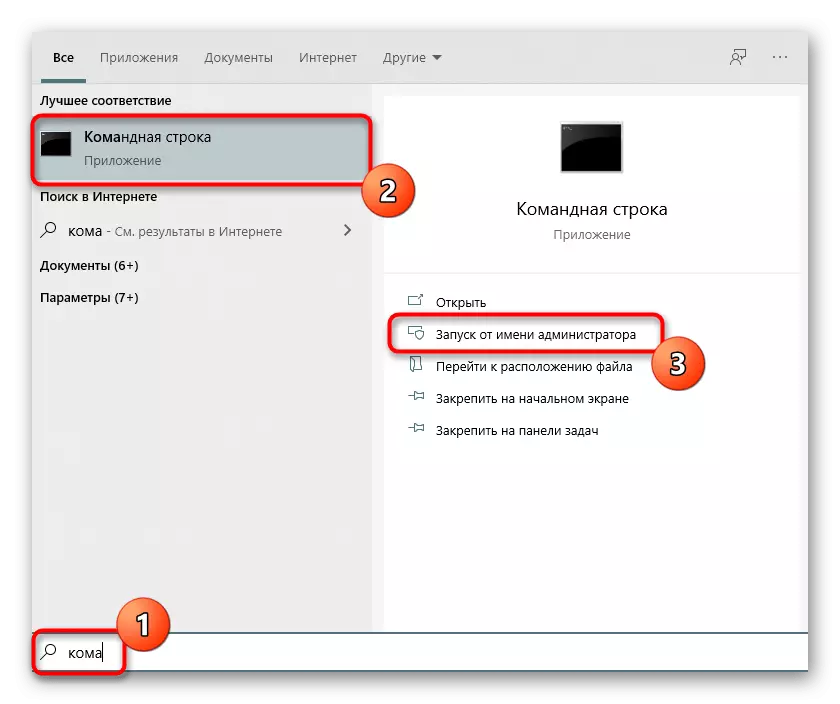
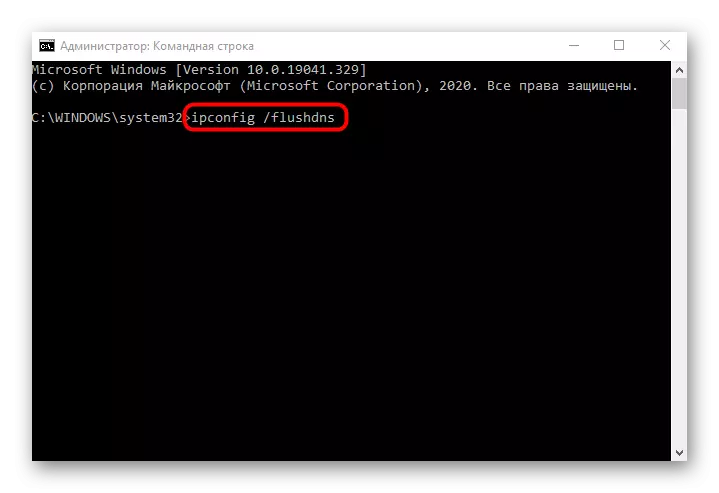
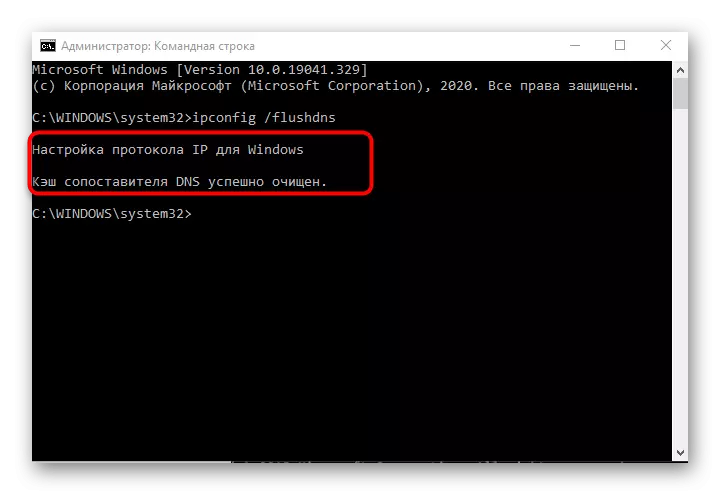
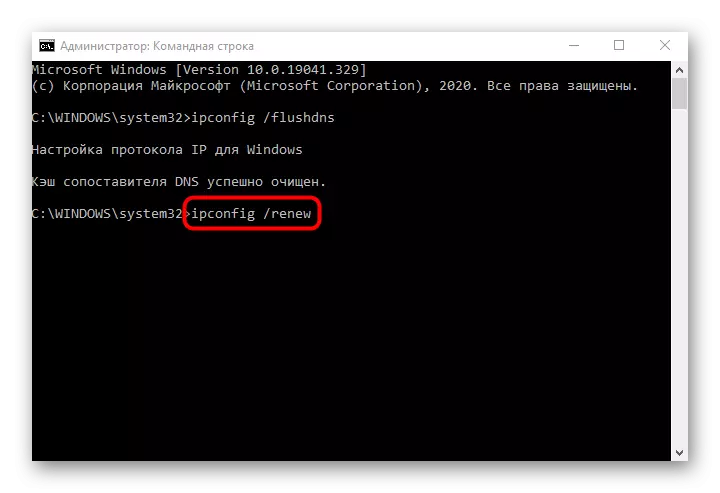
Di wajib, anjeun kedah nyiptakeun sesi énggal dina sistem operasi, Balikan deui komputer. Ngan ukur parameter anyar bakal dilarapkeun.
Métode 5: Mariksa server DHCP dina setélan router
Sacara standar, Server DHCP kedah diaktipkeun dina antarbeungeut Wéb UNOT, sareng panginten sacara otomatis nampi alamat IP pikeun tiwil jaringan lokal. Upami parameter ieu ditumpurkeun atanapi kusabab sababaraha alesan henteu dikonfigurasi, masalah sareng aksés internét tiasa lumangsung.
- Laksanakeun otorisasi dina antarbeungeut wéb anu router ku ngahubungi tulisan dina tautan di handap ieu.
Maca deui: Login kana panganteur wéb
- Panggihan aya bagian "DHCP".
- Di jerona, buka Kategori "Setélan DHCP".
- Pastikeun pangladén sorangan dina kaayaan.
- Pariksa alamat anu ditugaskeun sareng mastikeun yén éta henteu ngabubarkeun dina éta IP CPR RoSay (192.168.0 atanapi 192.1.1). Conto tina rangka anu leres siga kieu: ti 192.168.0.10 ka 192.168.0.64. Ngarobih sacara manual, upami anjeun peryogi.
- Upami server DNS ogé dirobih, atur ka nilai 0,0.0 pikeun aranjeunna sareng nyalametkeun parobihan.
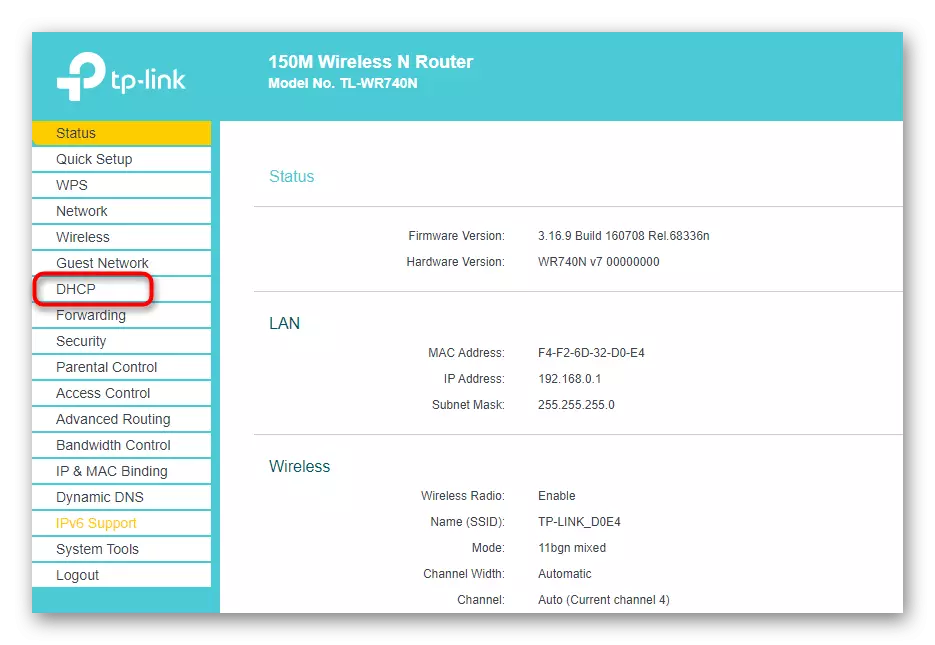
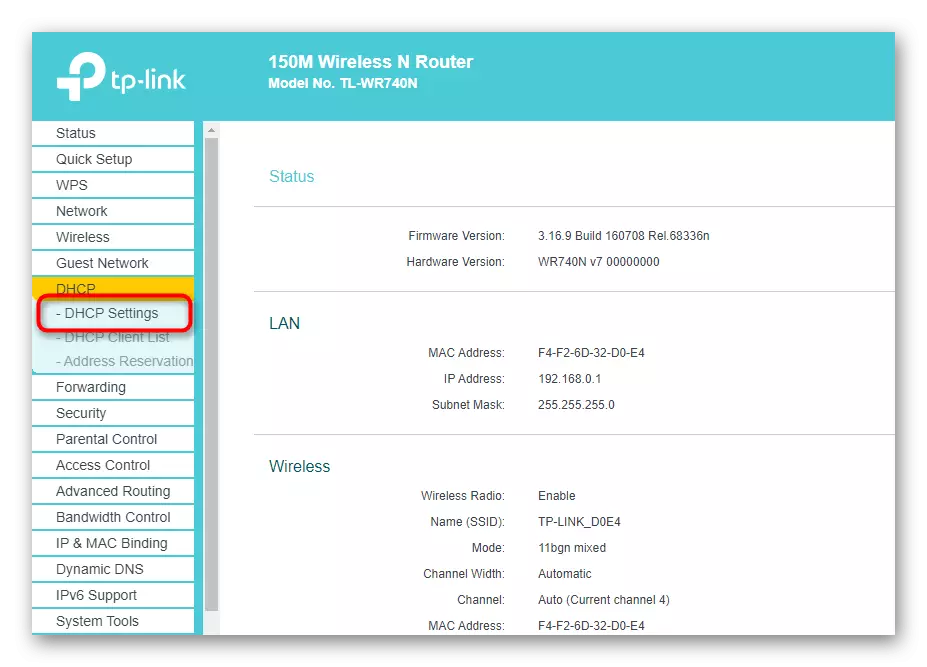
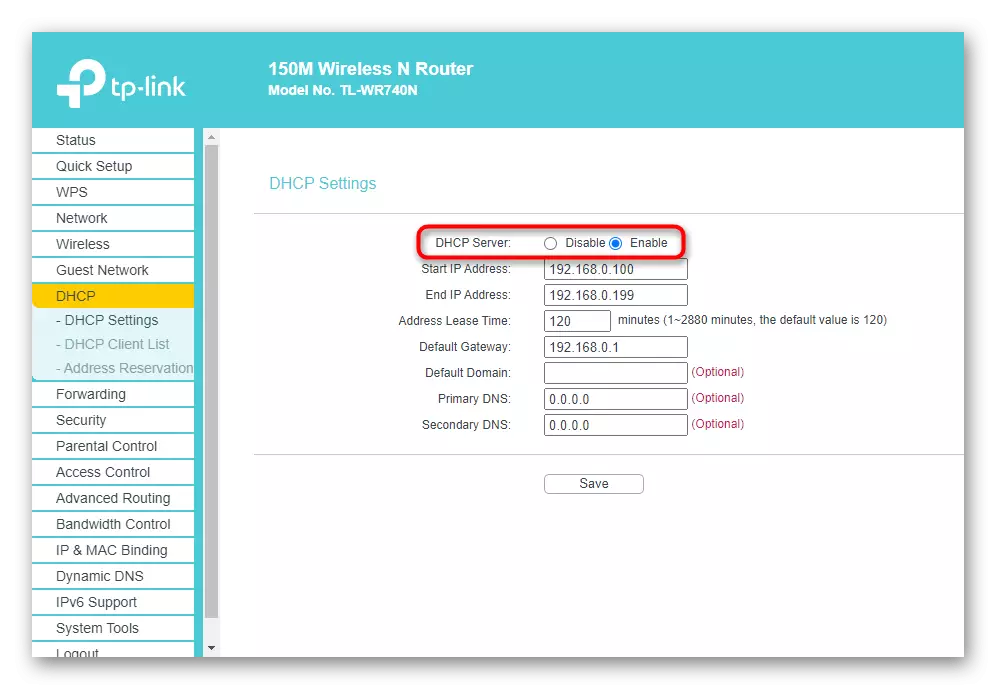
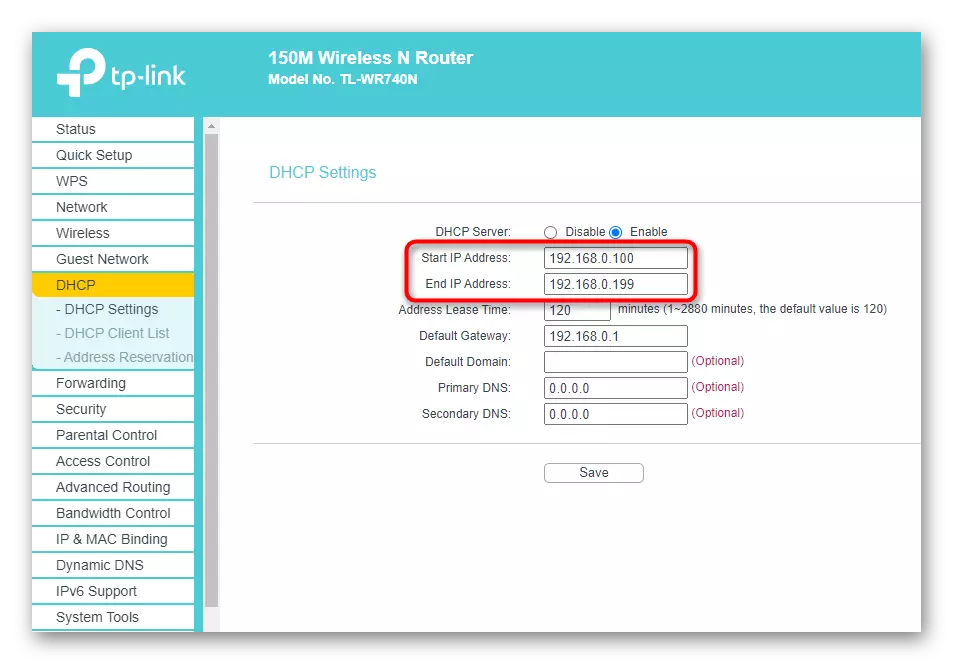
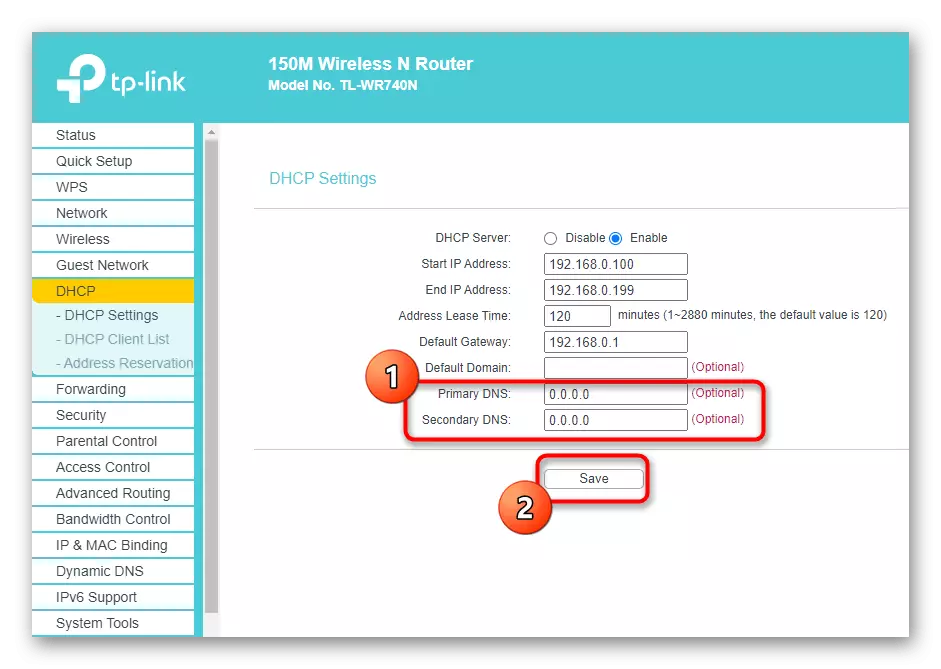
Upami router teu acan berder hurungkeun sacara otomatis saatos ngahemat setelan, ngajantenkeun sambungan panah ulangal balik atanapi titik aksés nirkabel sareng teraskeun pariksa efektivitas.
Métode 6: Supir Adaptor Ditémbong
Harga anu kapungkur ngarengsekeun kasusah munculna nyaéta pikeun ngagulung supir adaptor jaringan. Ieu bakal ngabantosan dina kaayaan dimana masalahna dimimitian ti saatos ngapdet OS atanapi komponén sofwer anu nyalira.
- Pencét PCM dina tombol Start sareng dina menu kontéks anu muncul, malerat alat alat.
- Dina daptar, milari adaptor jaringan anjeun, pencét kana PCM teras angkat ka "Panyayaan".
- Upami tagihan "Rolltase" aktip, klik dumasar kana prosedur.
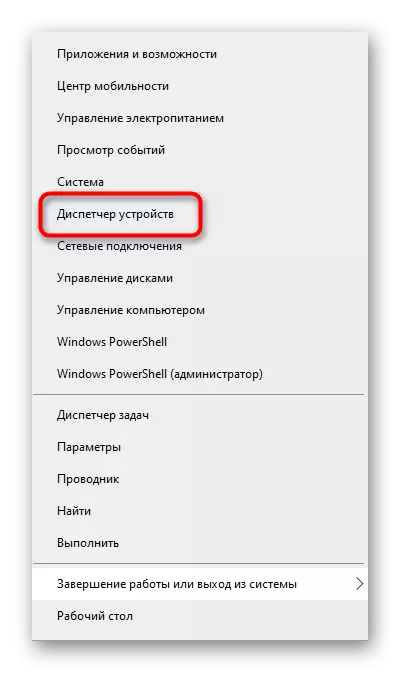
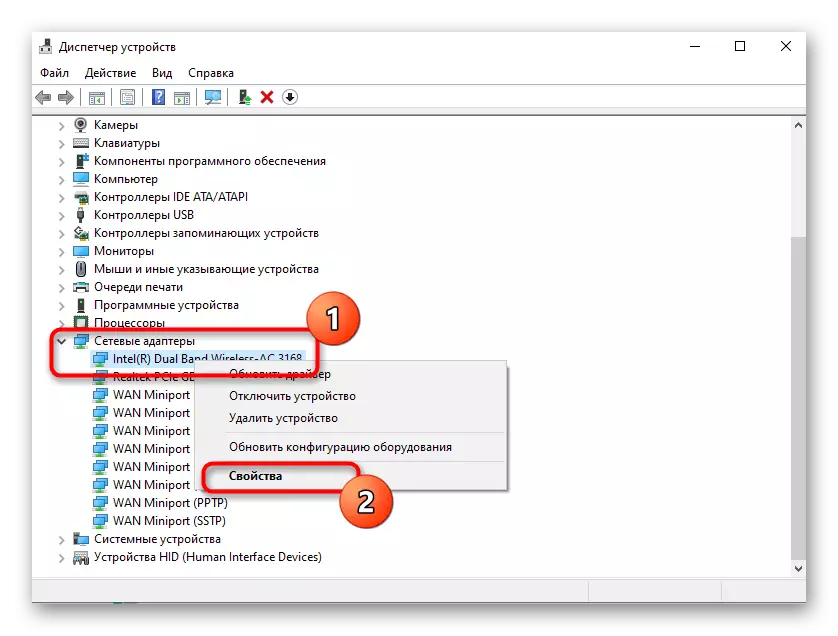
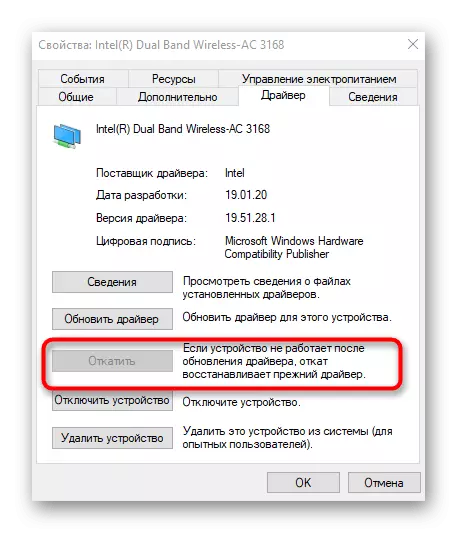
Dina tulisan ieu, Kami henteu nyusahkeun sababaraha metode ngecosan sistem pikeun ayana virus sareng mariksa ka kaayaan waé, sabab éta leres pisan mawa sababaraha manual. Nanging, upami henteu aya di luhur henteu ngabantosan, coba nerangkeun aranjeunna ku ngahubungi paréntah di handap.
Tingali ogé:
Ngagabungkeun virus komputer
Kami malikeun Windows 10 ka sumber
